CHUWI MiniBook でお絵描きするときの「TouchKey」の設定の実用度を上げました
MiniBookに限らずWindowsタブレットでお絵描きするのに「TouchKey」超便利!インストール→設定してみたよ、という記事を書きました。
いろいろやってみて、とりあえずいい感じに設定が定まってきたので、現時点での設定例を公表してみます。Windows 8 時代からのTouchKeyユーザーからすれば何周遅れだよって話かもしれませんが…。
ボタン配置
現在の設定では、こんな感じのボタン配置および大きさになります。

- 上2行「ブラシ」「消しゴム」「ブラシ太」「ブラシ細」がブラシ関係。
- 次の1行半「選択」「バケツ」「選択解除」が選択関係および塗り潰し。
- 次の1行半「↑」「←」「→」が画面回転解除、および画面回転。
- 次の2行「手のひら」「ウインドウサイズに合わせる」「+」「-」が画面スクロール、画面拡大縮小、解除。
- 次の行「戻る」「進む」がCtrl+Z、Ctrl+Y。
- 最終行「OFF」で、TouchKeyの表示を縮める。
…というように設定してみました。
設定方法と内容
TouchKeyの「macro.txt」の内容を、下記の内容に書き換えます。

設定の方法について、詳しくは前の記事をご覧ください。
2
ブラシ,,0,+66 -66,1,1
消しゴム,,0,+69 -69,1,1
ブラシ太,,0,*],1,1
ブラシ細,,0,*[,1,1
選択,,0,+87 -87,1,1
バケツ,,0,+71 -71,1,1
選択解除,,0,+17 +68 -68 -17,1,1
↑,,0,+38 -38,1,1
←,,0,+37 -37,1,1
→,,0,+39 -39,1,1
手のひら,,0,+72 -72,1,1
ウインドウサイズに合わせる,,0,+17 +96 -96 -17,1,1
+,,0,+17 +107 -107 -17,1,1
-,,0,+17 +109 -109 -17,1,1
戻る,,0,+17 +90 -90 -17,1,1
進む,,0,+17 +89 -89 -17,1,1
OFF,,0,?macro_off.txt,2,1
使ってみた感想
使い勝手を考えて、少しずつバージョンアップした結果、このようなボタン配置と大きさになりました。
もうちょっとボタンは大きくてもいいかなと思いますが、そうすると画面がうるさくなるような気がします。男性の指の大きさと比べると、このボタンの大きさでギリかなと思ってます。
「ブラシ関係」「選択関係」…などの配置位置は好き嫌いがあると思いますので、好みに合わせて修正してみてはいかがでしょうか。
より良いお絵描きライフを!


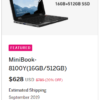
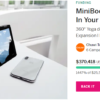







ディスカッション
コメント一覧
まだ、コメントがありません